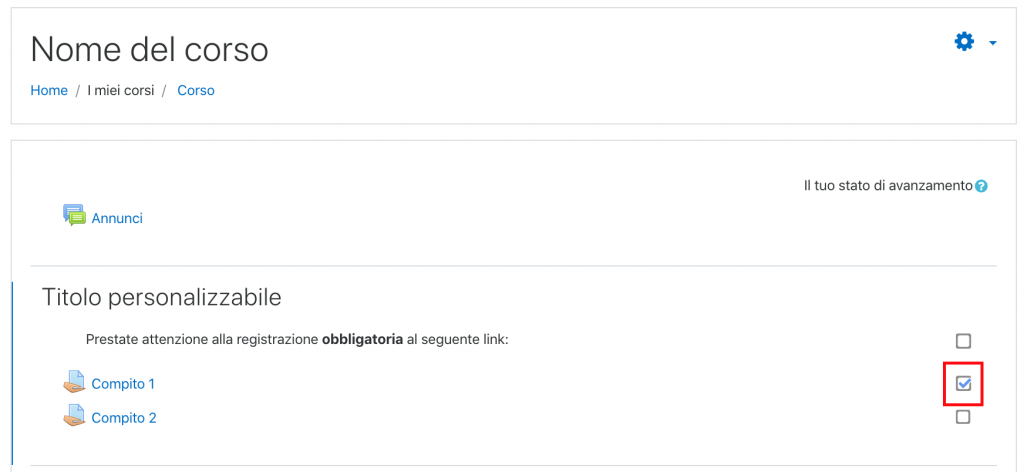Scopo della guida
Questa guida spiega come organizzare un corso in modo efficace utilizzando la risorsa “Etichetta” e modificando gli “Argomenti” in modo appropriato.
Aggiungi la risorsa ETICHETTA
- Premi “Attiva modifica” e aggiungi una attività o una risorsa.
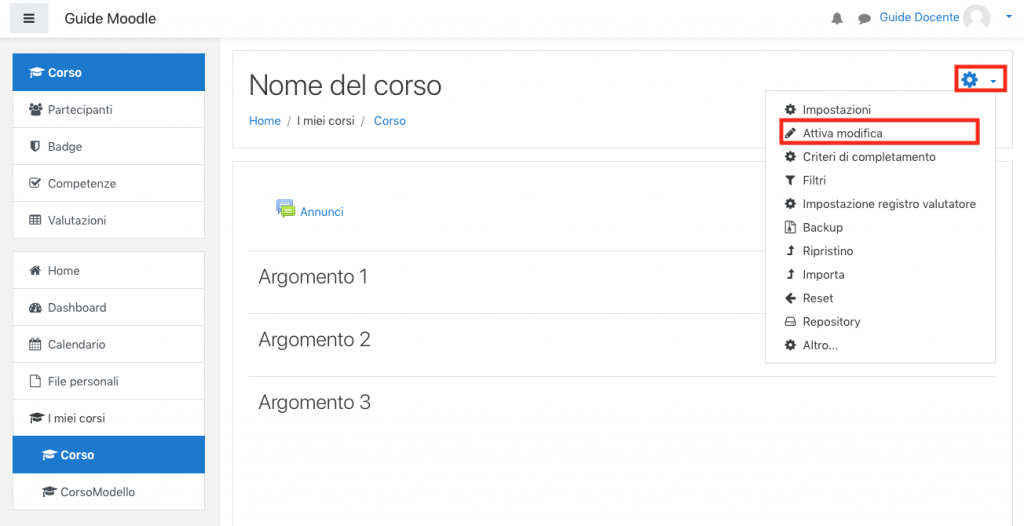
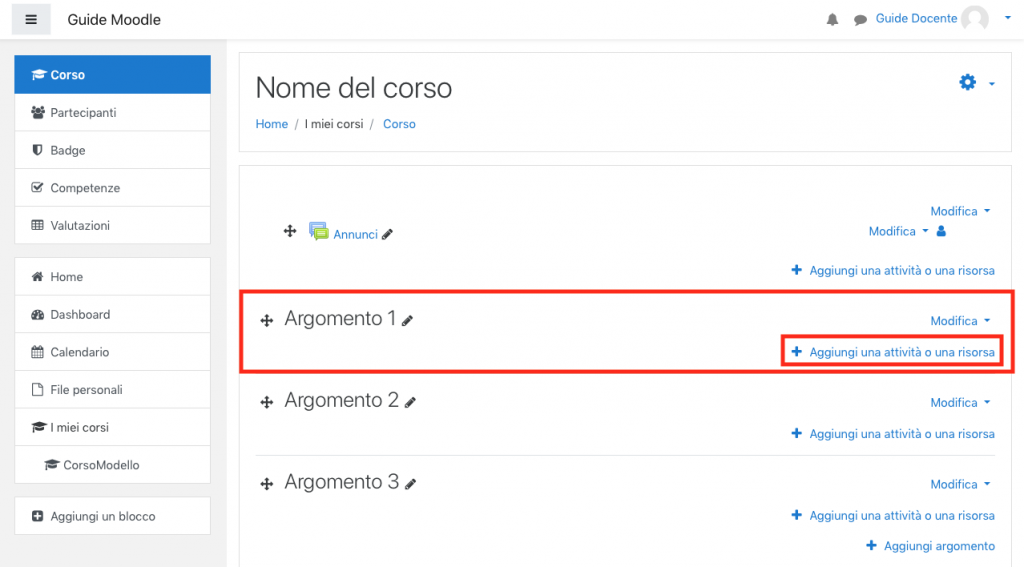
- Seleziona “Etichetta” per aprire la risorsa.
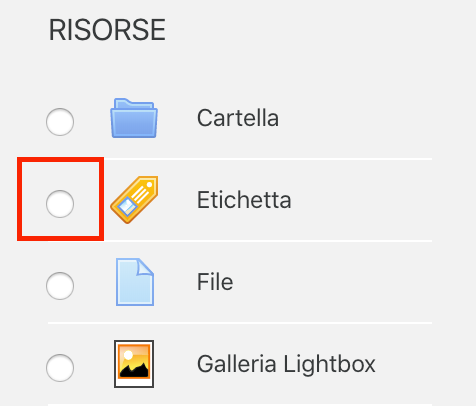
- Premi sulla freccetta per espandere altre funzioni.
Se necessario, i campi di testo possono essere formattati nell’editor HTML ed estesi con collegamenti, grafici, ecc. (icona immagine).
Premi su “Salva e torna al corso” per creare l’ETICHETTA.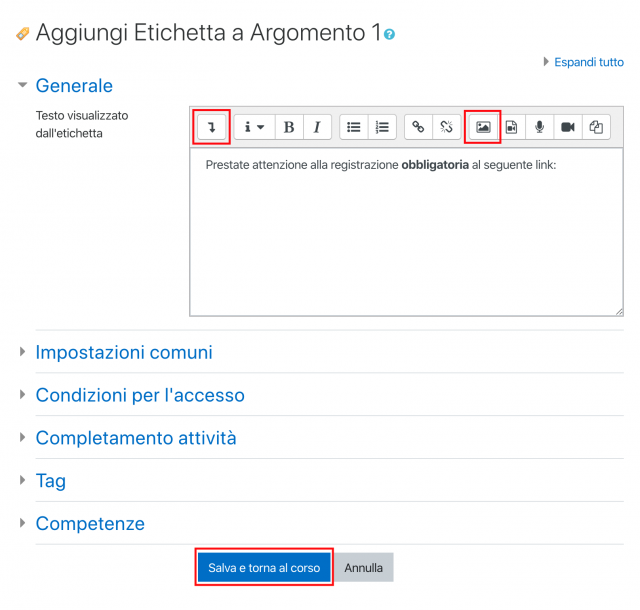
Mostra solo una sezione dell’argomento
- Visione standard del corso.
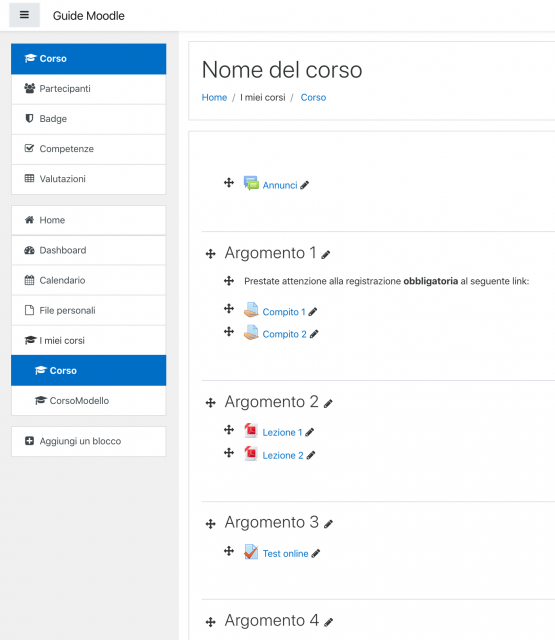
- Premi su “Impostazioni” e sotto formato corso “Visualizza una sezione per pagina” per cambiare l’aspetto. Premi in seguito “Salva e visualizza”.
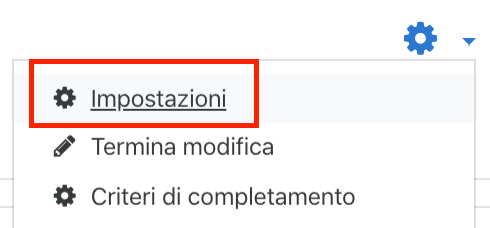
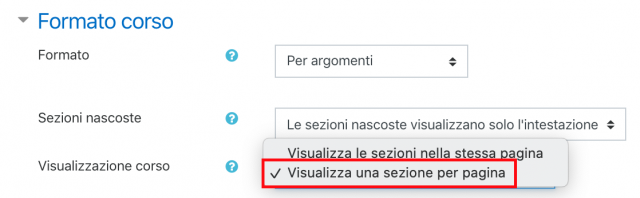
- Premendo sull’argomento avremo una visualizzazione che mostra solo una sezione dell’argomento.
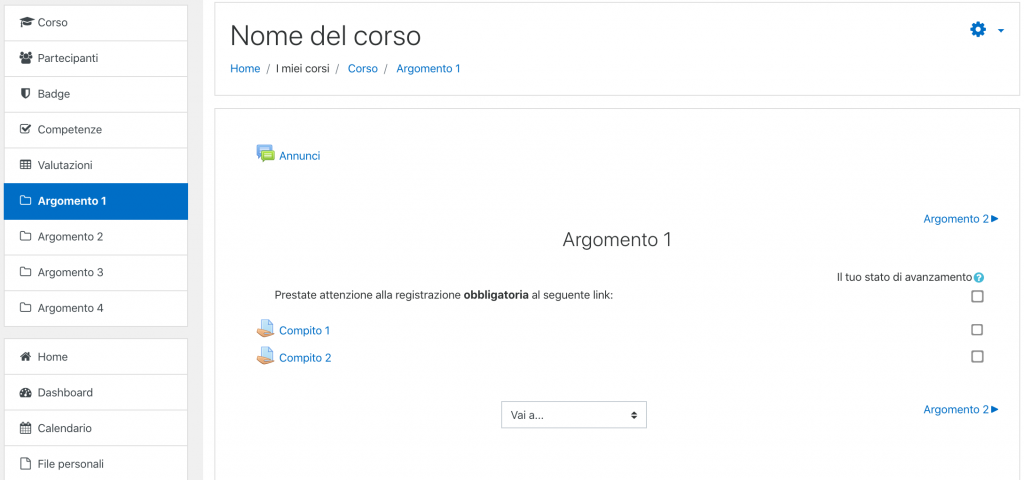
Rinomina gli argomenti ed evidenzia gli argomenti attuali
- Premi “Attiva modifica” sulla rotella e poi si può modificare in modo rapido il nome dell’argomento cliccando sulla penna vicino ad Argomento 1.
Se invece si vuole modificare il nome e anche aggiungere una descrizione all’argomento 1 premi “Modifica argomento”.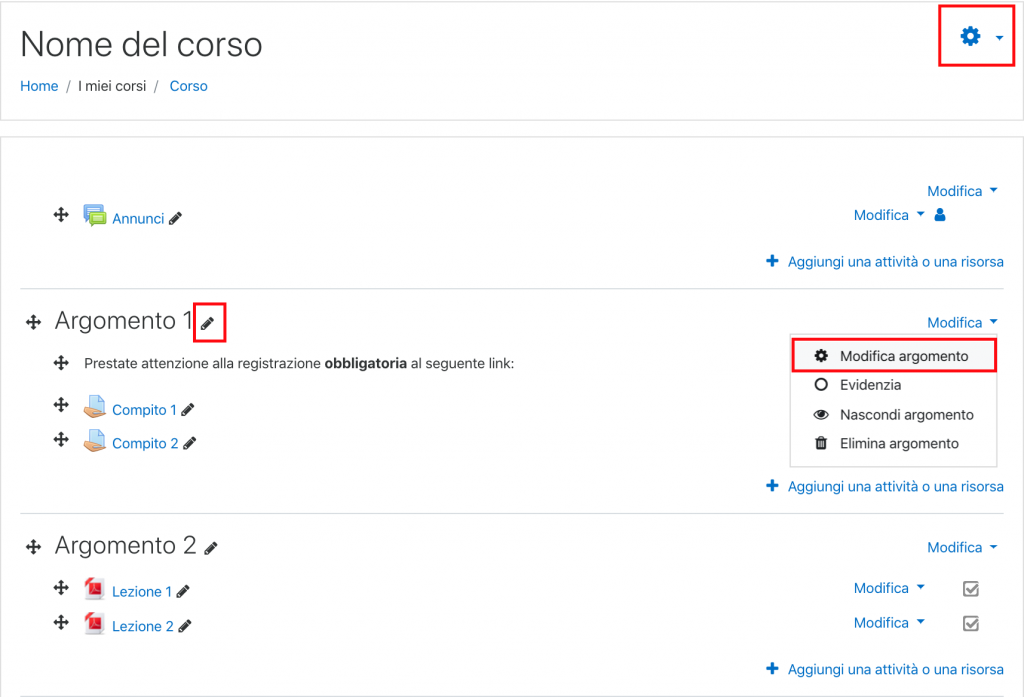
- Il visto su “Personalizzato” permette di personalizzare il nome dell’argomento. Si può aggiungere del testo, del video, delle immagini, dell’audio, dei link, … per arricchire la descrizione dell’argomento.
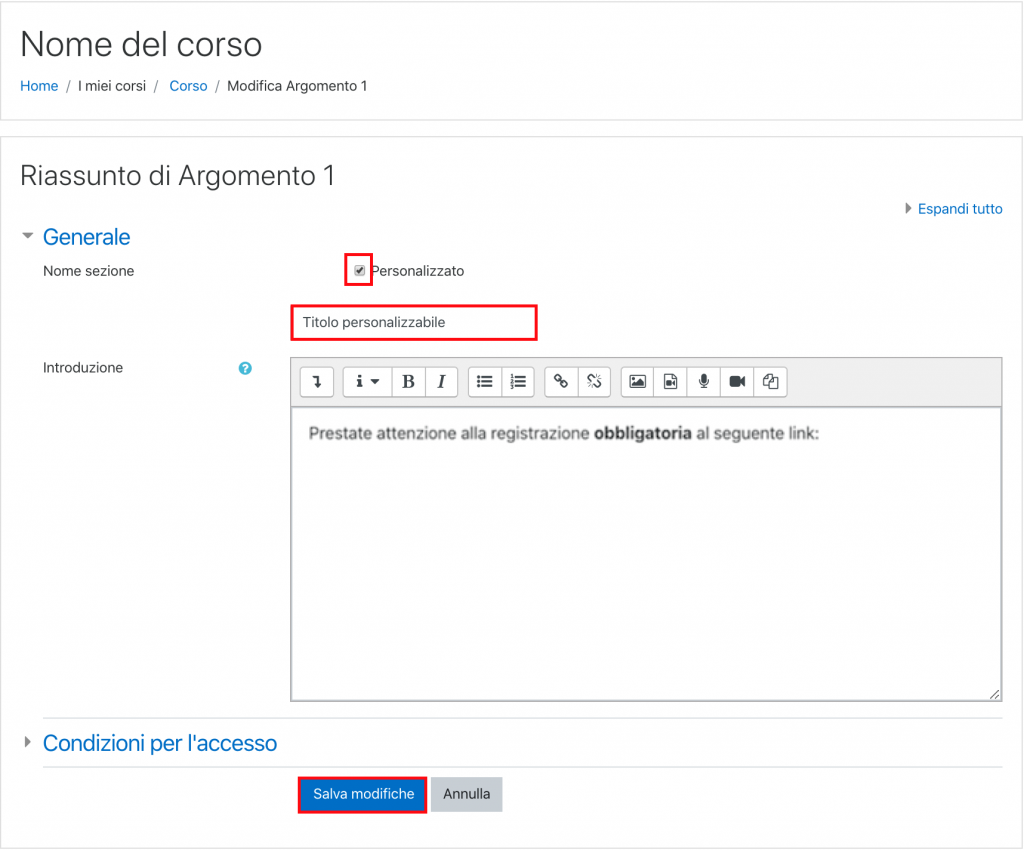
- Il nome dell’argomento come il testo sono così modificati. Per evidenziarlo rispetto agli altri premi “Modifica – Evidenzia”.
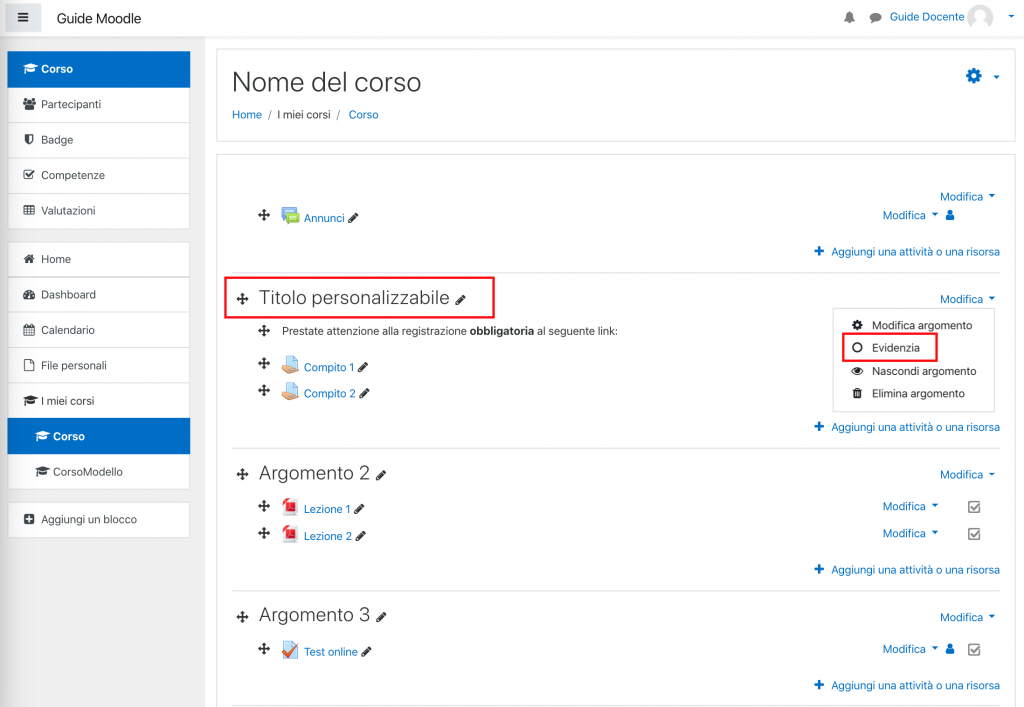
- Ecco come si presenta l’argomento messo in evidenza.

- Elemento completato. Lo studente può mettere un check vicino alle attività per indicarle completate.